Jeg er en af mange, der har været nødt til det udarbejde en ny version eller noget program som ikke er i dine arkiver, problemet med dette er, at ved kompilering i et bibliotek ansøgningen gem dine biblioteker og andre filer i det bibliotek, hvor du kompilerede det, og hvis vi opdaterer pakken ligner papirkurven eller hvis vi sletter applikationsmappen det virker ikke længere. "Det foretrækkes at oprette en pakke og installere den", Ja, pero ikke alle af os er gode med lave, så jeg præsenterer for dig checkinstall, som kommer til at lette opgaven.
bien, checkinstall det er intet andet end lidt guide pr. terminal for at oprette .deb-pakker. Så vi kan kompilere og oprette pakker til for eksempel at sende dem til vores venner.
Til at begynde med skal vi installer checkinstallation. Så vi gør (som rod):
apt-get install checkinstall
Og på et øjeblik får vi det installeret ... Den næste ting er at gå til carpeta hvor vi har applikationskoden, og åbner en terminal. Vi udfører følgende kommandoer en efter en:
./configure
make
Med "./configure»Pakkerne til vores distribution er konfigureret og en«Makefile"(en fil, der indeholder kompileringsinstruktioner) og med "lave»Kompiler koden, og lad binærfiler, biblioteker osv. Være i mappen«src«. Nu, før du fortsætter, anbefales det ikke har installeret den applikation, hvorfra pakken vil blive lavet. Hvis det er tilfældet, skal du gøre et:
sudo make uninstall
Og så er det tid til at starte med den vigtige del, brugen af checkinstall. I den samme terminal skriver vi:
sudo checkinstall
Og "assistent"At checkinstall. I det kan vi ændre informationen som vil have den pakke, som vi opretter. De muligheder, vi kan ændre, er:
- vedligeholder- Hovedudvikleren af pakken.
- Resumé: en beskrivelse af pakken.
- Navn: navn, du vil give pakken.
- udgave: pakkeversion.
- Slip: Det er den vigtigste version af pakken, vi kan lade den være, som den kommer.
- Licens: ansøgningslicens, det foretrækkes ikke at røre ved det.
- gruppe: gruppe, som den blev oprettet for, kan vi lade den være som den er.
- arkitektur: pakkeprocessorarkitektur.
- Kilde placering: navnet på mappen (kun mappen, ikke hele stien), hvor pakkekoden er.
- Alternativ kildeplacering: ingen grund til at ændre det.
- Kræver: afhængigheder, der skal installeres for at de fungerer korrekt.
- Giver: navnet på den pakke, den leverer, det er ikke nødvendigt at ændre den.
- Konflikter: pakker, som det er i konflikt med.
- Erstatter: pakker det erstatter.
- Sørg for at i «Udgave", ingen har breve. Dette forhindrer normalt, at pakken oprettes.
- Det er muligt, at hvis du redigerer «Kræver»Giv dem en fiasko, hvis det sker, skal du forlade rummet blank.

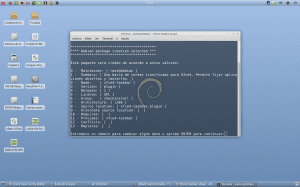
Bare en lille korrektion. Hvor det står, at fabrikat er at oprette en Makefile er forkert, oprettes nævnte fil ved at udføre ./configure, der kontrollerer vores konfiguration samt de afhængigheder, som programmet kræver for at kompilere. Make tager denne fil og kompilerer, der efterlader binærfiler, biblioteker og andre i telefonbøgerne inden for src. Make install er den, der sender det til systemet og genererer links, og derfor skal make install udføres som su.
Mange tak for at afklare, korrigeret artiklen.
Perfekt kommer til mig 🙂
Jeg har nogensinde oprettet noget .deb til min Debian, som i tilfældet med SMPlayer 0.8.0, som i kildepakken allerede kommer med et script til at gøre det, så jeg gjorde intet, bare kør xDD-scriptet
Jeg pakker normalt software til Pardus, fordi vi i PardusLife har vores lille repo af vores samfund 😉
Jeg pakker normalt fra et GUI-program kaldet PiSiDo, selvom jeg sidst bruger terminalen meget. Her lavede jeg en video-tutorial om, hvordan man pakker med PiSiDo til Pardus 😉
http://www.youtube.com/watch?v=sBYBSM7J3ec&hd=1
hilsen
Jeg bruger også checkinstallation, selvom jeg har prøvet nogle GUI-værktøjer, der slet ikke går dårligt (som Debreate).
Jeg bruger altid checkinstallation mere end noget andet, for når jeg opretter og installerer .deb, kan den afinstalleres med aptitude eller med synaptic.
Derudover kan du altid gemme pakken, hvis du skal geninstallere i fremtiden eller videregive den til en kollega.
Interessant, selvom jeg aldrig har været nødt til at kompilere i debian, vil jeg se, hvis jeg ikke får en deb lmms, vil jeg gøre det med sikker checkinstallation.
Tak for indlægget.
Meget god artikel!
Jeg var ikke opmærksom på CheckInstall. Mange tak AurosZx. Jeg ved ikke, hvordan jeg hidtil kunne have været uden ham.
Jeg testede det bare med MovGrab, som jeg ikke har på Debian og havde samlet fra kilden. Desværre var det for sent at sudo foretage afinstallation.
Fra nu af vil jeg altid bruge det.
Nogle gange opretter ikke pakkerne oprettet med Checkinstall, når de er installeret, en post i menuen, det vil sige, du installerer noget program.deb, og derefter går du for at se efter applikationen i menuen, og den vises ikke, løsningen på dette er at oprette den manuelt.
Jeg bruger Checkinstall til at pakke Photo, en billedfremviser lavet i Qt ^^
Greetings!
Conosco Photo er et meget interessant projekt, der ser godt ud med RazorQt 🙂
Proba limoo tmb, det ligner foto. Det er en af dem, der udvikler siliciumimperium
http://getsilicon.org/limoo/
Hvilket tema bruger du?
GTK (2 og 3): Zukitwo. Windows: elementær. Panel: Billede, der kommer med Zukitwo-tema 😛
Godt bidrag, tillykke
Godt, jeg prøver dette program, jeg brugte der til at lave den .deb, jeg havde brug for.
Vær hilset.
Meget interessant, jeg vil tage det i betragtning tak for bidraget.
Tak for bidraget, jeg vil begynde at oprette mine egne pakker, og dette vil være meget nyttigt for mig. Tak skal du have!
Jeg opretter altid vinpakker med checkinstall